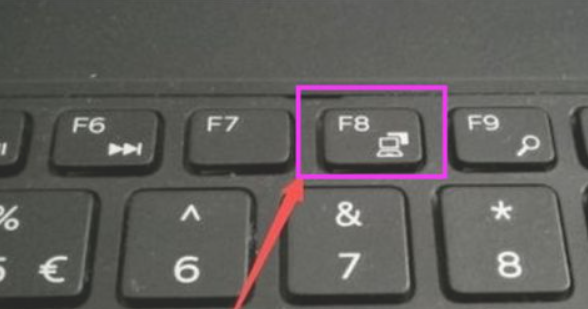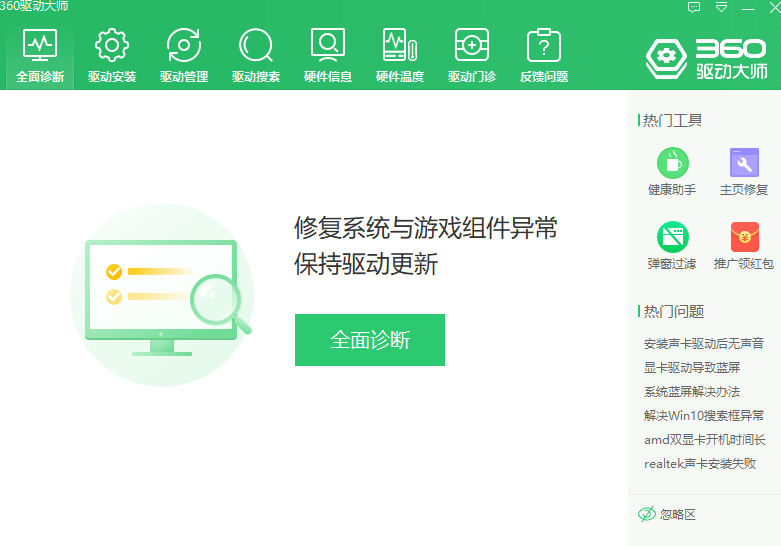有小伙伴反映自己的win10用着好好的,不知道为什么有一天win10开机黑屏了,现在win10开机黑屏鼠标能动怎么办,进不去系统啥都操作不了。下面小编教下大家win10开机黑屏只有鼠标能动的解决方法。
工具/原料:
系统版本:Windows 10
品牌型号:联想Lenovo
方法步骤:
1、首先可以在黑屏的电脑上,直接快捷键【ctrl alt delete】,选择【任务管理器】。

2、然后选择【文件->运行新任务】。

3、然后在输入框内输入【Explorer.exe】,接着在【以系统管理权限创建此任务】前面的复选框打上勾,点击【确定】,查看下是否有软件图标出现。

4、如果依然没有软件图标出现的话,我们继续进行下一步操作,按Win R组合键,在运行窗口中输入regedit,点击【确定】。
笔记本重装系统win10步骤教程
有网友反映自己的笔记本电脑使用的win10系统运行不顺畅,自己清理垃圾后还是解决不了,打算给笔记本重装系统解决。那么怎么重装系统win10呢?下面小编就教下大家重装系统win10步骤和详细教程。

5、我们在注册表编辑器窗口中找到计算机->HKEY_LOCAL_MACHINE->SOFTWARE->Microsoft->Windows NT->CurrentVersion->Winlogon。

6、接着我们在右边找到【Shell】。

7、双击它,然后在弹出的窗口把数据修改为explorer.exe,点击【确定】即可。注意下,记得输入小写就成。然后我们重启计算机。

参考资料:
win10重装系统教程-win10重装系统教程的详细教程
如何重装Win10系统 重装Win10系统方法【步骤详解】
总结
1、按快捷键选择任务管理器;
2、按照操作找到Shell,双击修改数据;
3、重启计算机。
以上就是电脑技术教程《win10开机黑屏只有鼠标能动怎么办》的全部内容,由下载火资源网整理发布,关注我们每日分享Win12、win11、win10、win7、Win XP等系统使用技巧!win10安装教程不用u盘
使用win10系统时间久了,难免遇到各种奇怪的故障问题,需要重新安装系统进行修复,而我们使用u盘进行安装时又特别的麻烦,那么不用u盘如何安装win10系统呢?下面,小编就把不用u盘的win10安装教程分享给大家。